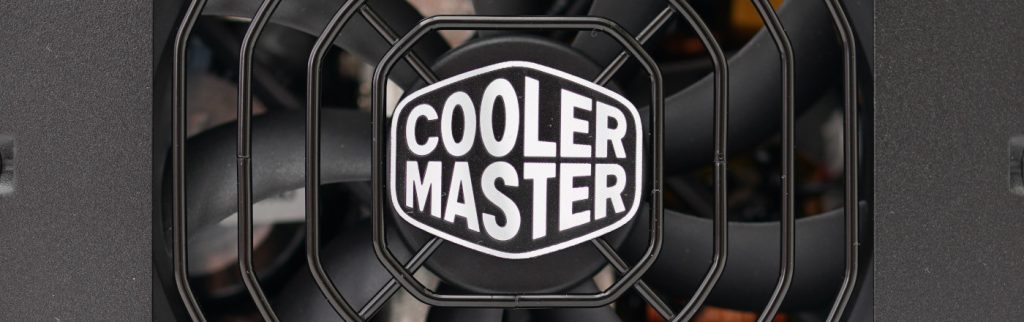Autor: Mrnobody
Bereits Anfang diesen Jahres, haben wir das MASTERBOX NR200P von Cooler Master getestet. Diese war bisher nur in den Farben…
Cooler Master hat uns mit dem V650 SFX Gold, ein kompaktes Netzteil im SFX Formfaktor zugeschickt. Dieses ist aufgrund des…
Heute haben wir uns einen Wireless Router von ASUS genauer angeschaut. Der TUF Gaming TUF-AX5400 ist ein aktueller Router mit…
Heute testen wir für euch ausführlich einen weiteren Monitor der Firma MSI. Der MSI MPG ARTYMIS 323CQR hat optisch und…
Heute testen wir für euch die Kompaktwasserkühlung ALSEYE MAX M120-T. Es muss nicht immer blinken, leuchten oder gar ein Display…
Die PRIMER RGB ist eine Gaming Maus aus dem Hause XPG, eine Marke von ADATA, welche bereits als Hersteller von…
ADATA, ein Hersteller, welcher bei den meisten Benutzern eher als Arbeitsspeicher und SSD Hersteller bekannt ist, bietet mit seiner Marke…
Der Hersteller Thermaltake, welcher bekannt für optisch auffällige Gehäuse ist, hat wieder mal seinem Namen alle Ehre gemacht. Die seit…
Heute sehen wir uns mit dem LC-Power LC-M27-4K-UHD-144 einen 4K Monitor an. Ein besonderer Monitor, da er die hohe Auflösung…
In den letzten Tagen haben wir uns intensiv mit dem ROG STRIX B550-I Gaming Mainboard von ASUS beschäftigt. Obwohl dieses…